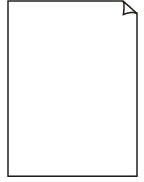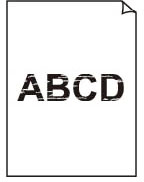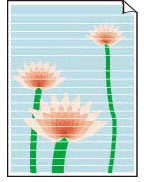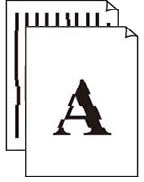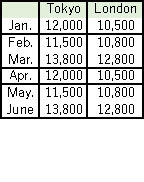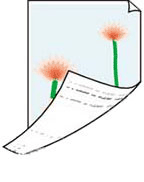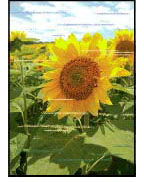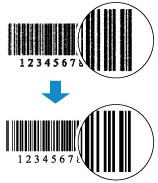Risoluzione dei problemi relativi alla qualità di stampa
Risoluzione dei problemi relativi alla qualità di stampa

Se i risultati di stampa non sono soddisfacenti a causa di striature bianche, linee non allineate/distorte o colori non uniformi, verificare in primo luogo le impostazioni della carta e della qualità di stampa.
-
Verifica 1 Le impostazioni del formato pagina e del tipo di supporto corrispondono al formato e al tipo della carta caricata?
Se non corrispondono, non è possibile ottenere i risultati corretti.
Se si stampa una fotografia o un'illustrazione, un'eventuale impostazione non corretta del tipo di carta può ridurre la qualità dei colori stampati.
Inoltre, se si stampa con un'impostazione non corretta del tipo di carta, la superficie stampata può risultare graffiata.
Il metodo di conferma della carta e delle impostazioni della qualità di stampa è diverso a seconda delle operazioni effettuate con la stampante.
-
Stampa dalla stampante
Verificare le impostazioni utilizzando il pannello dei comandi della stampante.
-
Stampa dal computer
Controllare le impostazioni utilizzando il driver della stampante.
-
Stampa da smartphone o tablet utilizzando

Verificare le impostazioni nell'app.
-
-
Verifica 2 Assicurarsi che sia selezionata la qualità di stampa appropriata (vedere l'elenco sopra).
Selezionare una qualità di stampa adatta alla carta caricata e a ciò che si sta stampando. Se si notano sfocature o colori non uniformi, scegliere un'impostazione della qualità di stampa migliore e provare di nuovo a stampare.
-
Verifica 3 Se il problema non viene risolto, fare clic sull'illustrazione che corrisponde al problema.
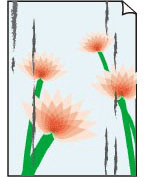 Carta macchiata/Superficie stampata graffiata
Carta macchiata/Superficie stampata graffiata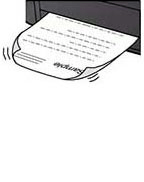 Macchie di inchiostro/Carta arrotolata
Macchie di inchiostro/Carta arrotolata Linea verticale accanto all'immagine
Linea verticale accanto all'immagine Immagini incomplete/Impossibile completare la stampa
Immagini incomplete/Impossibile completare la stampa